Como desenvolver o site da agência criativa sem codificação
Publicados: 2021-12-26Já se perguntou sobre a gravidade de um site para uma agência criativa? Na era moderna, quando o mundo gira em torno da Internet, você não pode ignorar a importância de um site para sua agência criativa. Ter uma presença online garantirá que você crie uma impressão em seu público. Então, desenvolva o site da agência criativa para que isso aconteça.
Além disso, você tem a oportunidade de apresentar todos os detalhes da sua empresa aos visitantes e clientes em potencial do seu site. Isso não apenas cria credibilidade, mas também ajuda você a se destacar de seus concorrentes. Mas para que isso aconteça, você precisa construir o site da sua agência criativa de forma impecável e impressionante.
Então, como desenvolver o site da agência criativa? Bem, você pode construir o site contratando um desenvolvedor web profissional. Mas neste artigo, mostrarei como desenvolver um site de agência criativa sem codificar do zero. Isso irá ajudá-lo a construir seu site sozinho sem a ajuda de ninguém.
Quer aprender sobre os melhores provedores de serviços de hospedagem WordPress? Acesse o link abaixo então-
Melhores provedores de serviços de hospedagem para WordPress
Então vamos começar……
Adquira um nome de domínio e uma conta de hospedagem:
Em primeiro lugar, para desenvolver o site da agência criativa, você deve escolher e comprar um nome de domínio para o seu site WordPress. Muitas empresas estão disponíveis vendendo nomes de domínio. Se você não sabe o que é nome de domínio, não se preocupe!!! Vou esclarecer agora.
Nome de domínio é o endereço do seu site na Internet. Quando alguém visitar seu site direta ou organicamente, um nome específico aparecerá na URL. Este nome é a identidade do seu site e é isso que é o nome de domínio.
Por exemplo, se você visitar a página inicial da Amazon, seu URL mostrará algo como: amazon.com ou https://www.amazon.com. Aqui, amazon é o nome de domínio da gigante do comércio eletrônico Amazon. Da mesma forma, facebook é o nome de domínio do Facebook.
Em seguida, você deve escolher um plano de hospedagem de qualquer provedor de serviços de hospedagem. Existem vários provedores de serviços de hospedagem por aí. Você pode escolher qualquer um deles e registrar uma conta. Hospedar seu site, no entanto, significa que você está armazenando o conteúdo e os arquivos do seu site em um servidor web remoto. Isso tornará os recursos do seu site visíveis para seus visitantes na Internet.
Quando as pessoas digitam o nome de domínio do seu site e tentam visitá-lo, seu site estará acessível a partir do servidor remoto. Na verdade, quando você usa o localhost, o conteúdo do seu site fica visível apenas no seu computador local. Por quê? Porque não foi divulgado. Somente depois de hospedar seu site em um servidor de produção ou em um servidor ativo, seu site se torna público. E os usuários podem acessar seu site. Legal certo?
Como mencionei acima, existem muitas empresas que vendem nomes de domínio e oferecem serviços de hospedagem. Mas vai custar um braço e uma perna da maioria dessas empresas. Portanto, você deve ser muito cauteloso ao escolher seu provedor de serviços. Faça a pesquisa necessária para encontrar o melhor registrador de domínios e empresa de hospedagem na web.
Instale o WordPress em um host da Web:
Depois de escolher e comprar o nome de domínio, bem como o serviço de hospedagem, é hora de instalar o WordPress. Como fazer isso? Bem, você pode fazer isso manualmente. Mas existem algumas empresas de hospedagem que instalam o WordPress por padrão.
Então, se o seu provedor de serviços de hospedagem oferece esse serviço, por que se dar ao trabalho extra de instalar o WordPress manualmente? Basta seguir as instruções e você terminará o processo de instalação do WordPress !!! Agora, você está pronto para fazer login no painel de administração do WordPress.
Aprenda o processo de instalação do WordPress em seu localhost se estiver interessado
Como instalar o WordPress no localhost
Instale os plugins necessários:
Depois de acessar o painel de administração do seu site, instale todos os plugins necessários para construir um site de agência criativa. Deixe-me listar todos os plugins essenciais que você precisa para o seu site-
- WordPress
- Elementor
- ElementosKit
Você também pode instalar o Metform, que é um plugin de formulário de contato bastante útil. Além disso, você pode instalar vários plugins, dependendo de seus requisitos.
Escolha e instale o tema do site da agência criativa:
Depois de acessar o painel de administração do seu site, escolha o tema do site da sua agência criativa. Toneladas de temas estão disponíveis gratuitamente no WordPress por padrão, de onde você pode pesquisar um tema de site de agência criativa. Entre os temas disponíveis, você pode escolher um tema de agência criativa, instalá-lo e, finalmente, ativá-lo.
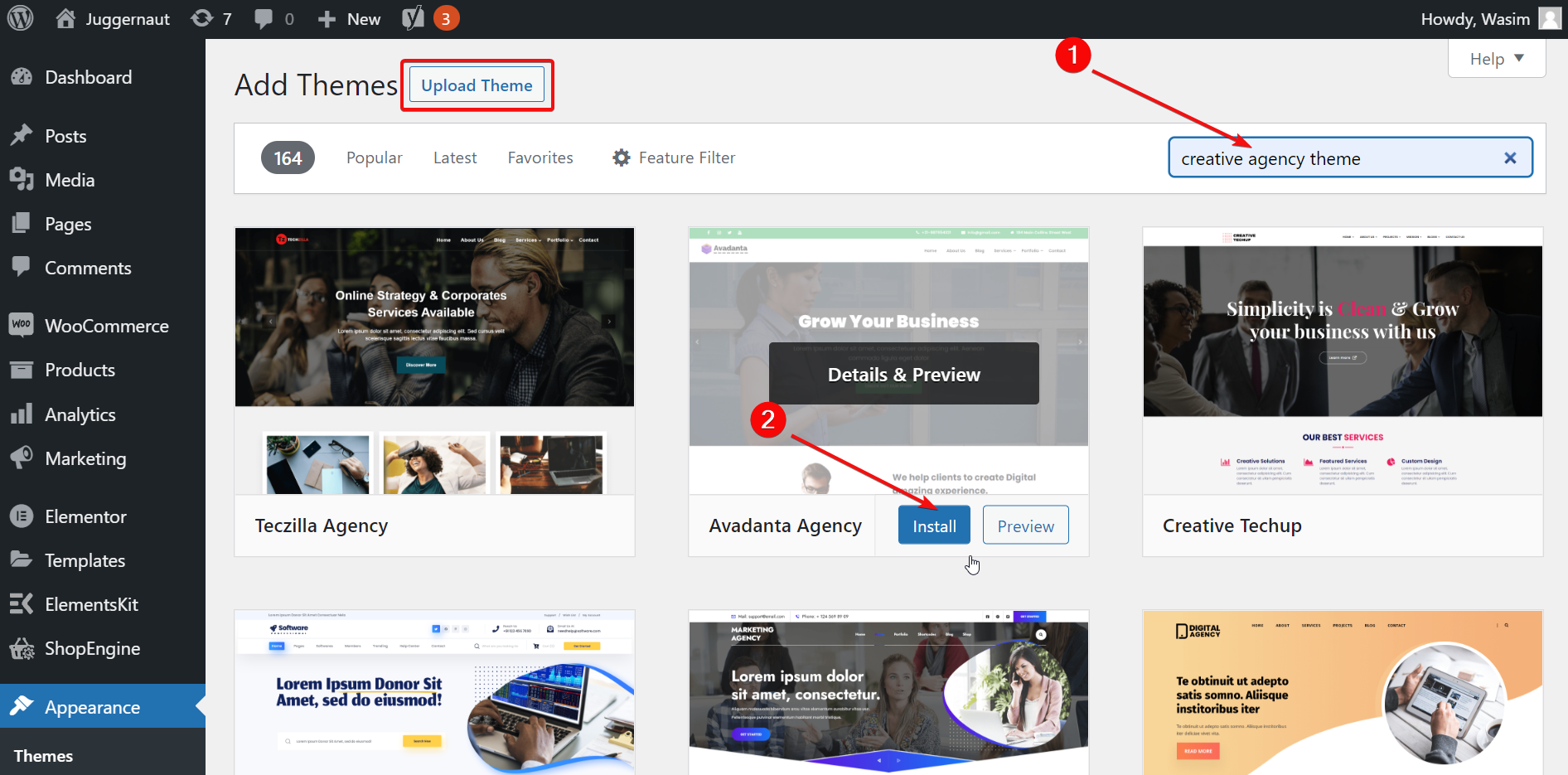
No entanto, se você não estiver satisfeito com os temas gratuitos do WordPress e estiver procurando por mais variação no tema, poderá optar por um tema premium. Nesse caso, você deve baixar seu tema preferido do site do respectivo fornecedor e depois carregá-lo em seu site WordPress.
Crie Páginas de Agência Necessárias:
Agora, é hora de criar suas páginas de agência de criação. Geralmente, um site de agência de criação contém páginas como página inicial, serviços, portfólio, sobre nós e entre em contato conosco. Alguns sites de agências podem ter páginas adicionais, como blog, gerenciamento, equipe etc.
Vou orientá-lo no processo de criação de páginas de agência neste tutorial. Depois disso, você poderá criar seu site de agência criativa do zero, sem codificação.
Então vamos começar….
Crie sua primeira página:
Primeiro, vá para o painel do seu painel de administração e navegue até “Páginas”. Selecione "Adicionar novo" no menu e você chegará ao editor. Aqui, você deve criar sua primeira página e essa é a página inicial do seu site. Adicione o título da página primeiro e depois coloque o conteúdo da página na área designada.
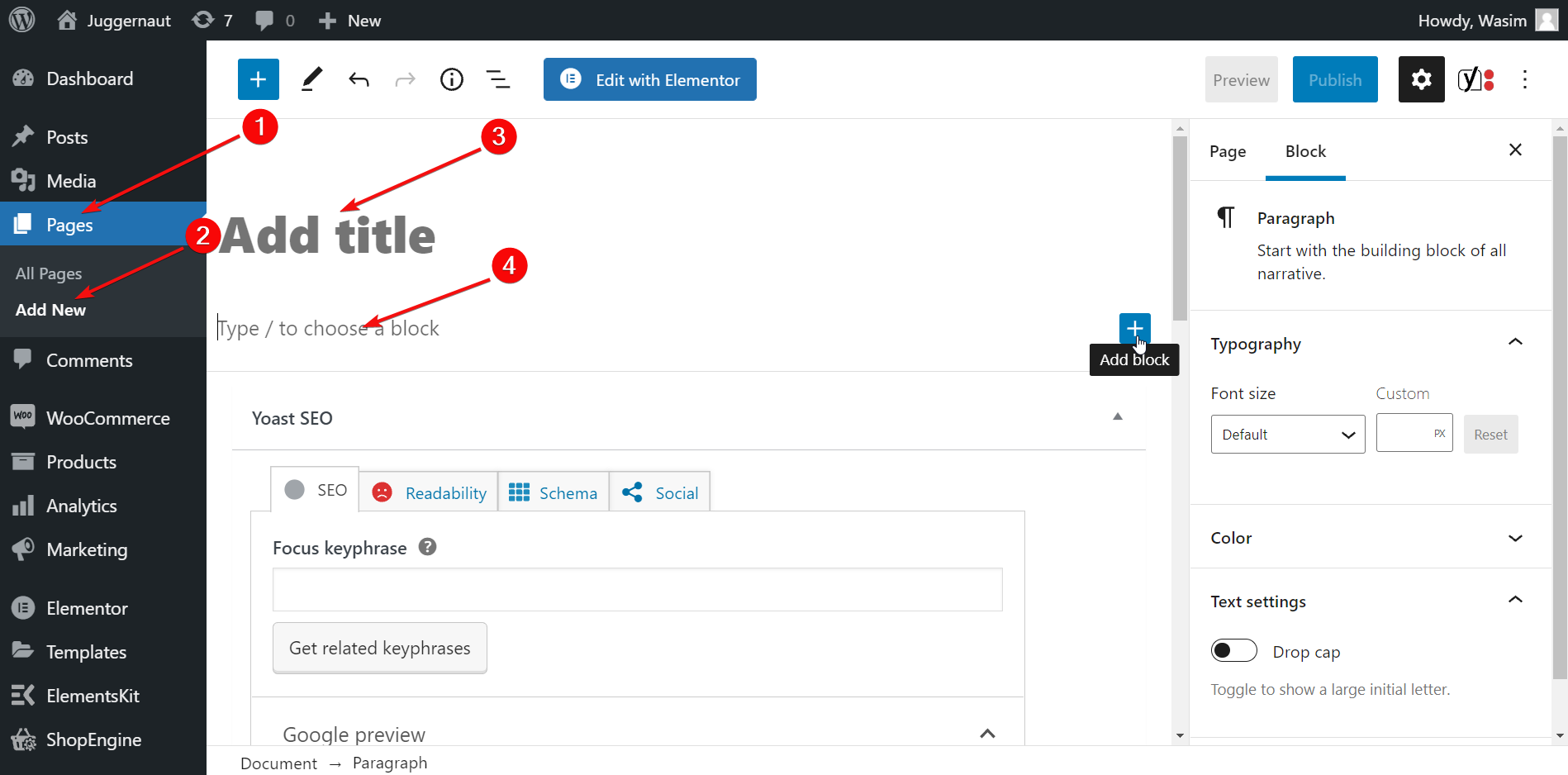
Como é um site de agência criativa, você precisa de conteúdo em várias formas. Além de textos, você deve adicionar recursos visuais e que também devem ser de tipos diferentes.
Adicione o Conteúdo Necessário e outros Elementos na Página:
- Digite ou copie e cole os textos da sua página inicial no bloco específico. Se for um parágrafo, escolha bloco de parágrafo. Se for um título, escolha o bloco de título. É assim que você pode escolher seus blocos preferidos.
- Depois disso, adicione as imagens relevantes na página selecionando o bloco de imagem. Adicione imagem estática, imagem dinâmica, carrossel, vídeo e assim por diante. Você também pode adicionar um efeito de paralaxe na seção herói da sua página.
- Não se esqueça de adicionar botões de CTA em diferentes seções da página, pois isso é fundamental para aumentar a taxa de sessão e diminuir a taxa de rejeição.
- Além disso, você pode adicionar uma variedade de widgets e designs para aprimorar o layout da sua página.
No entanto, construí a página inicial apenas com os elementos essenciais de um site de agência de criação para dar uma demonstração. A aparência de back-end da página inicial aparece assim:


Da mesma forma, você pode criar todas as outras páginas necessárias, como serviços, portfólio, entre em contato conosco, sobre nós e assim por diante.
Adicione um Menu de Navegação com os Itens Necessários:
Agora, vá para o painel novamente e localize Aparência. Selecione Menus em uma lista de itens. Isso o levará a uma nova página onde você pode definir os itens do seu menu de navegação.
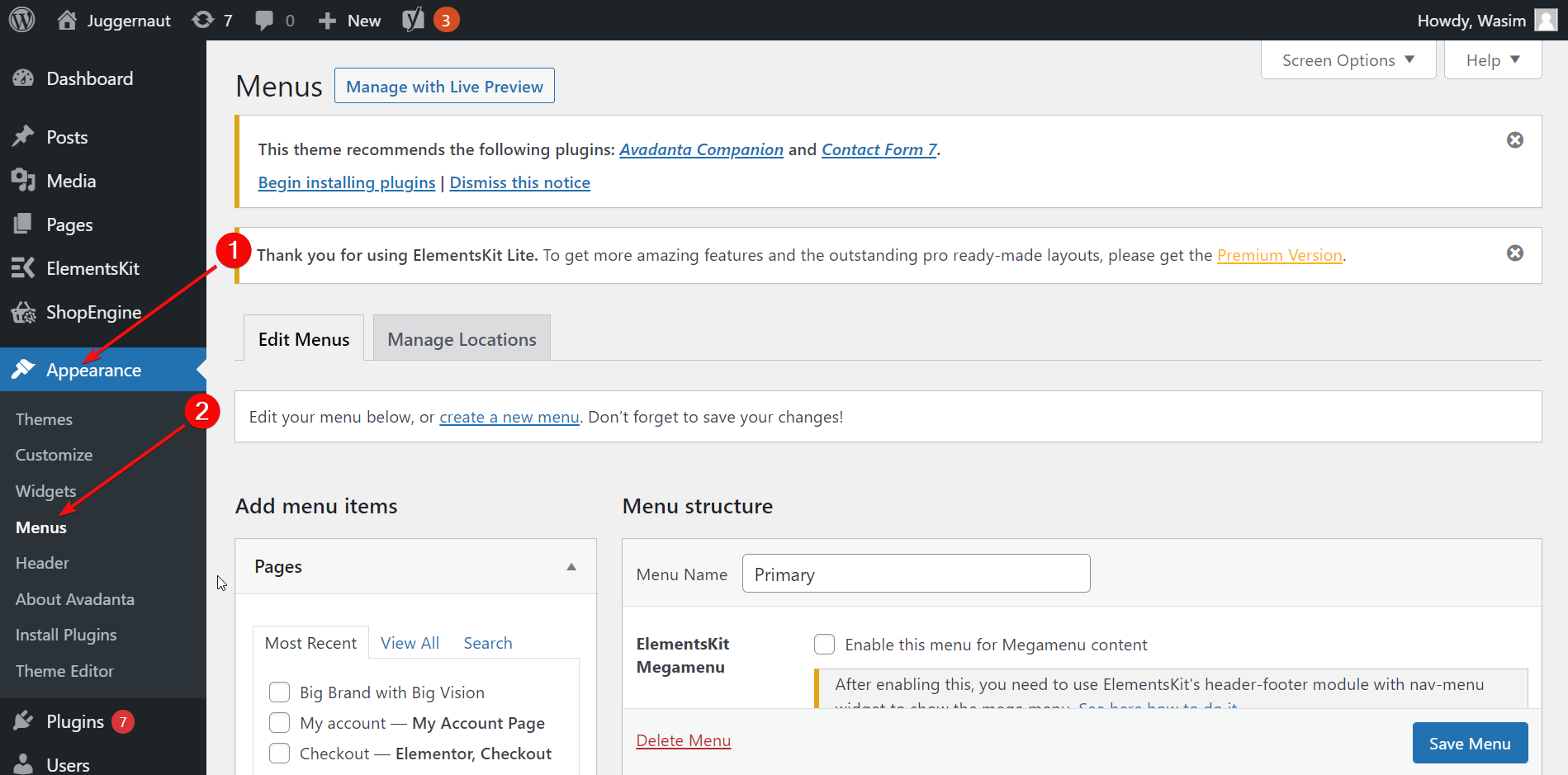
Adicionar um nome de menu:
Primeiro, adicione um nome de menu no campo especificado e ative o mega menu ElementsKit. Em seguida, encontre “Links personalizados” na barra lateral esquerda. Coloque o URL da sua página inicial no 1º campo e adicione “Home” como o texto do link.
Clique no botão “Adicionar ao Menu” e imediatamente ele será adicionado ao seu menu de navegação. Por fim, clique no botão “Salvar menu”.
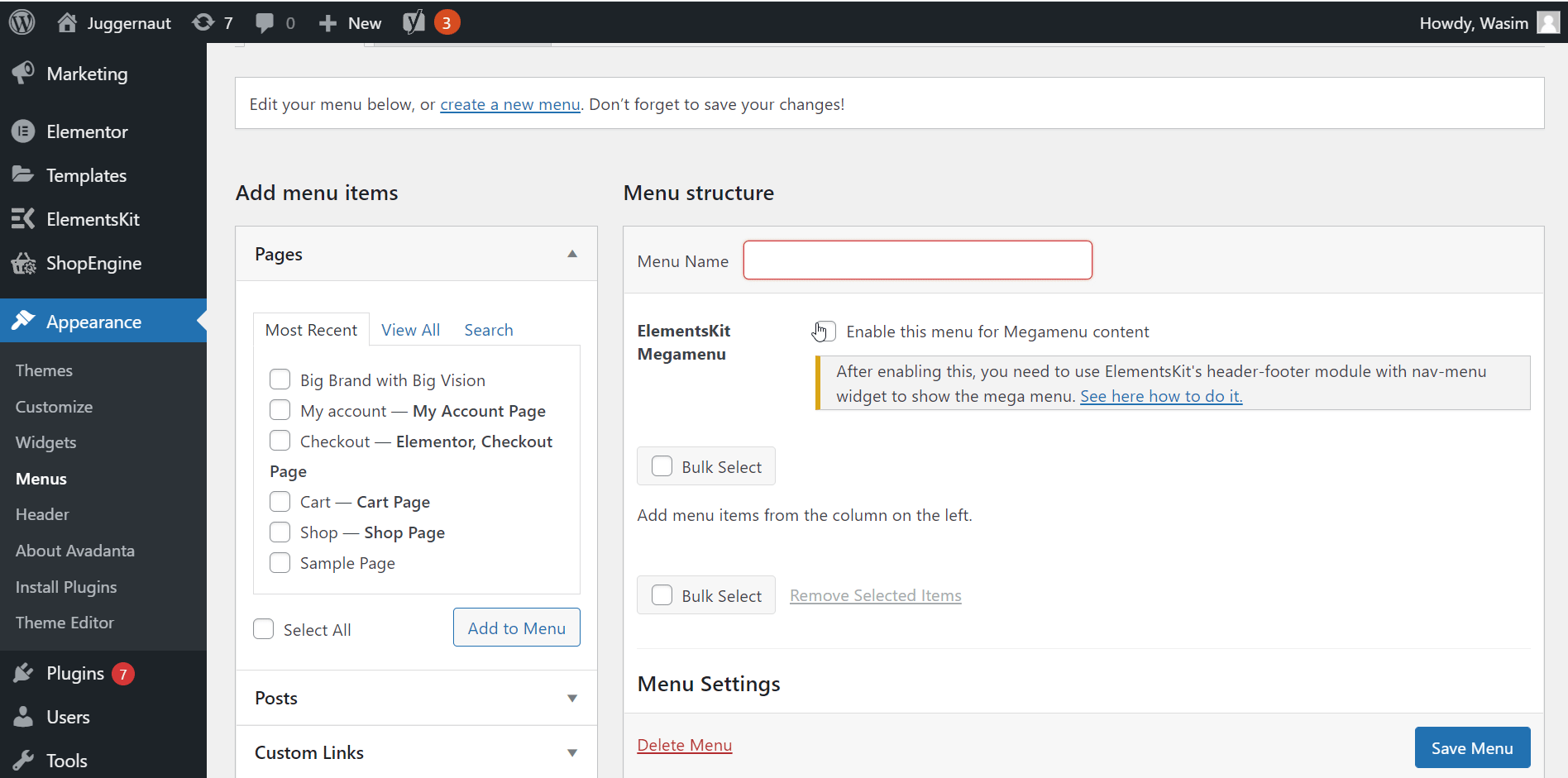
Crie os outros itens do menu de navegação:
Crie todos os outros itens de menu de navegação necessários de forma semelhante. Depois de adicionar ao menu, não se esqueça de salvar as alterações clicando no botão “Salvar alterações”.
Quando terminar, você pode verificar seu menu de navegação aparecendo com todos os itens de menu adicionados no site de sua agência de criação.
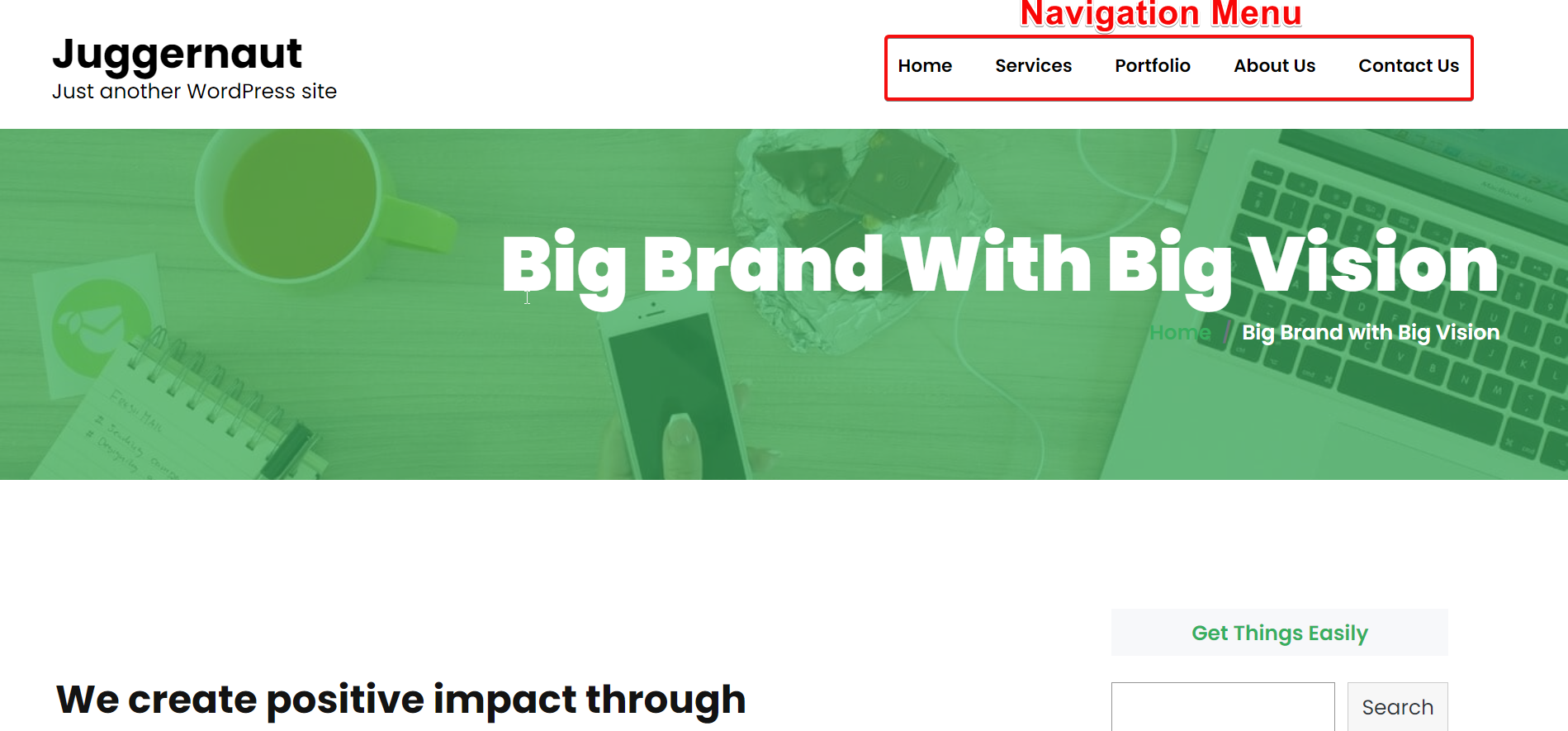
Não se esqueça de personalizar suas páginas:
Agora, vá para a janela Elementor para personalizar seu site. Para fazer isso, siga os passos abaixo-
- Navegue até Páginas > Todas as páginas
- Passe o cursor na página que deseja editar
- Clique em “Editar com Elementor”
Depois de mudar para a janela Elementor, você terá muitas opções para personalizar suas páginas. O ElementsKit vem com vários widgets, bem como construtores de cabeçalho e rodapé que você pode aproveitar para personalizar as páginas da sua agência.
Vou mostrar a você o uso de 2 widgets do ElementsKit- Heading e FAQ. Esses 2 widgets ajudarão na personalização da página inicial e melhorarão a experiência do usuário.
Arraste e solte o widget de título:
Vá para a seção ElementsKit primeiro. Arraste e solte o widget Heading na área especificada. Em seguida, edite o conteúdo padrão do widget e coloque seu próprio conteúdo no título e na descrição do título. Faça outros ajustes necessários em parâmetros como cor, tipografia, margem, etc. Por fim, atualize a página.
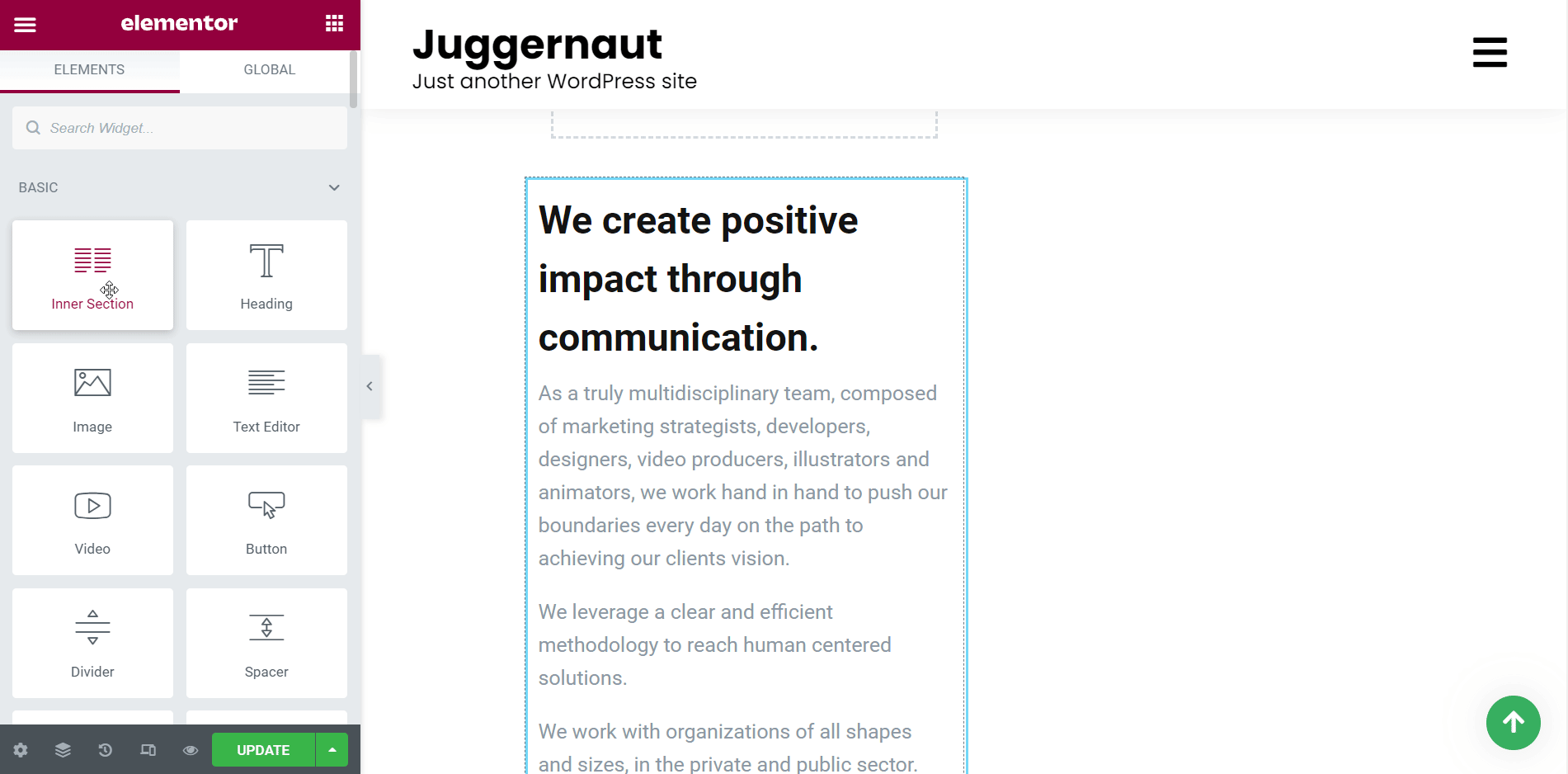
Arraste e solte o widget de perguntas frequentes:
Em seguida, arraste e solte o widget de perguntas frequentes na área designada. Por padrão, o widget mostrará o conteúdo. Edite o conteúdo e coloque as perguntas e respostas relevantes nos respectivos campos. Modifique as áreas necessárias com parâmetros como cor do título, tipografia, preenchimento, etc. Por fim, atualize a página.
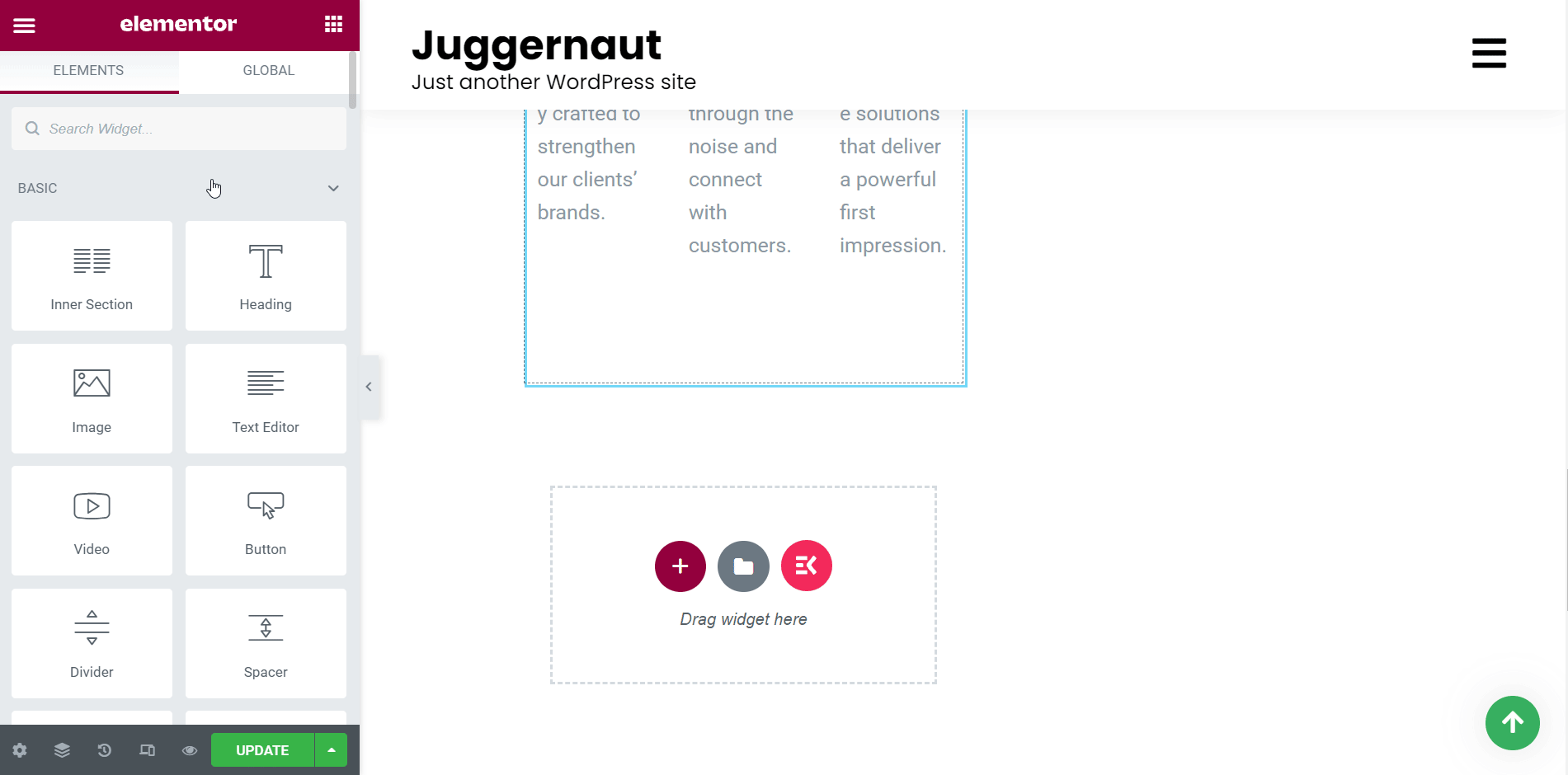
Veja a página atualizada:
Agora, vá para a página inicial e dê uma olhada na página atualizada. A página aparecerá com títulos adicionais e seções de perguntas frequentes.
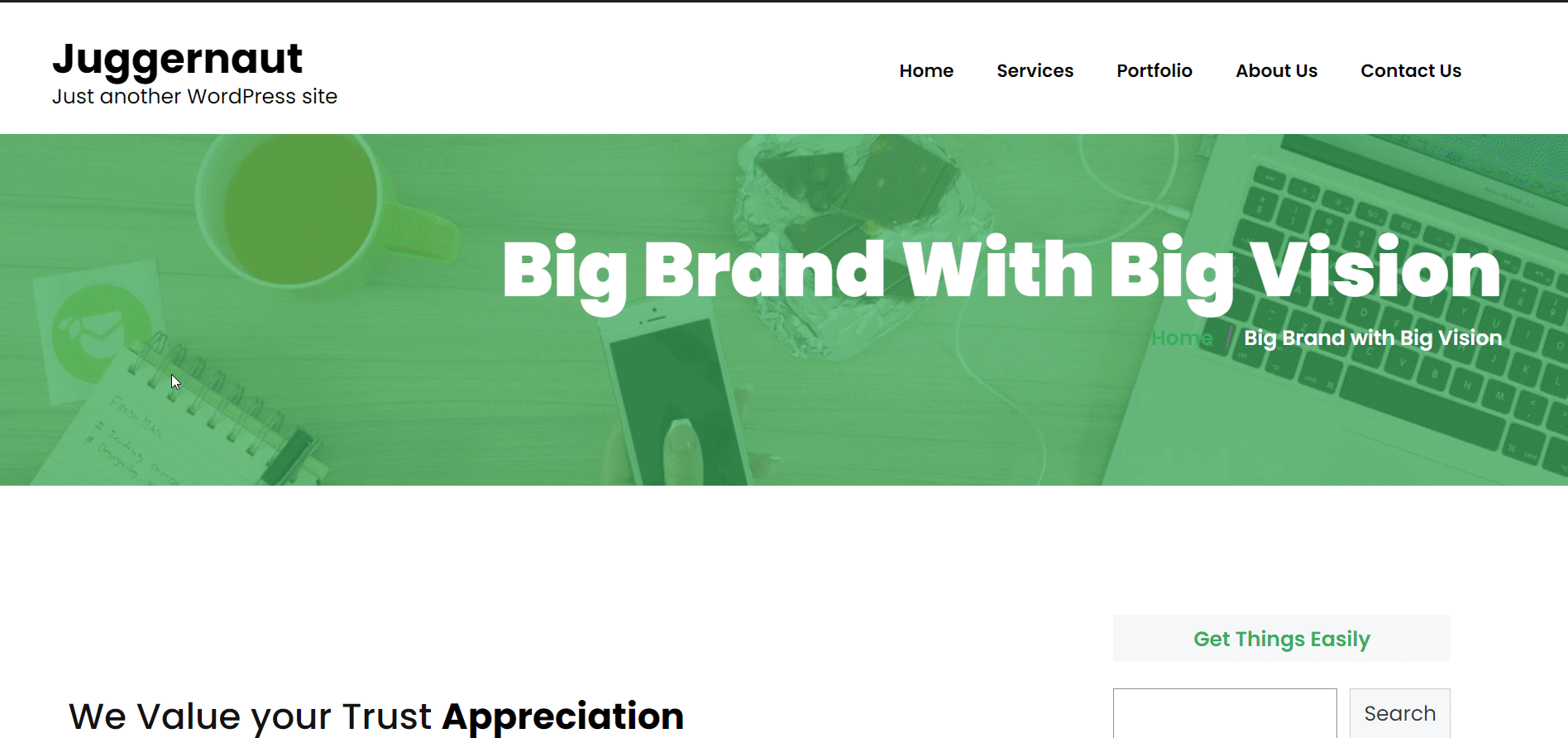
É assim que você pode usar os widgets do ElementsKit e aprimorar as páginas do site da sua agência de criação. E com isso, você terminou principalmente de construir um site de agência criativa sem codificação.
No entanto, você pode implantar muitos outros widgets de acordo com suas necessidades e exibir um lindo site de agência criativa para seus visitantes!!!
Crie um site de agência de criação com modelos:
Criar e publicar uma nova página:
Primeiro, crie e publique uma nova página. Para fazer isso, navegue até “Páginas” e clique em “Adicionar novo”. Isso o levará ao editor do WordPress.
Agora, adicione um título para a página e defina o modelo para “Elementor Full Width” conforme mostrado abaixo. Por fim, publique a página e mude para a janela Elementor.
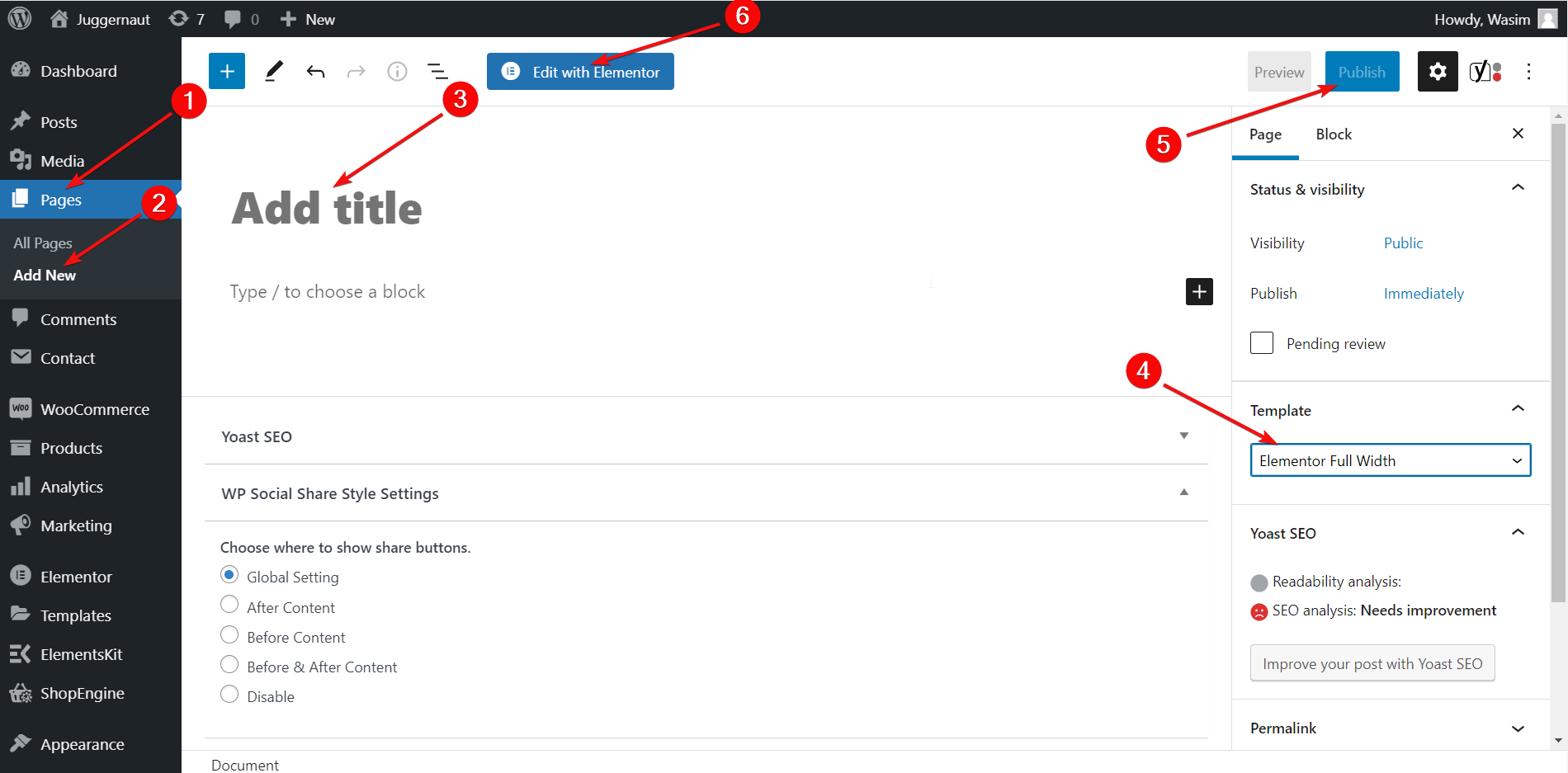
Navegue até a guia Seções:
Em seguida, clique no botão ElementsKit na área da seção e navegue até a guia “Seções”. Escolha e escolha sua seção de cabeçalho e clique em “Inserir”. Imediatamente, a seção de cabeçalho aparecerá no topo da página.
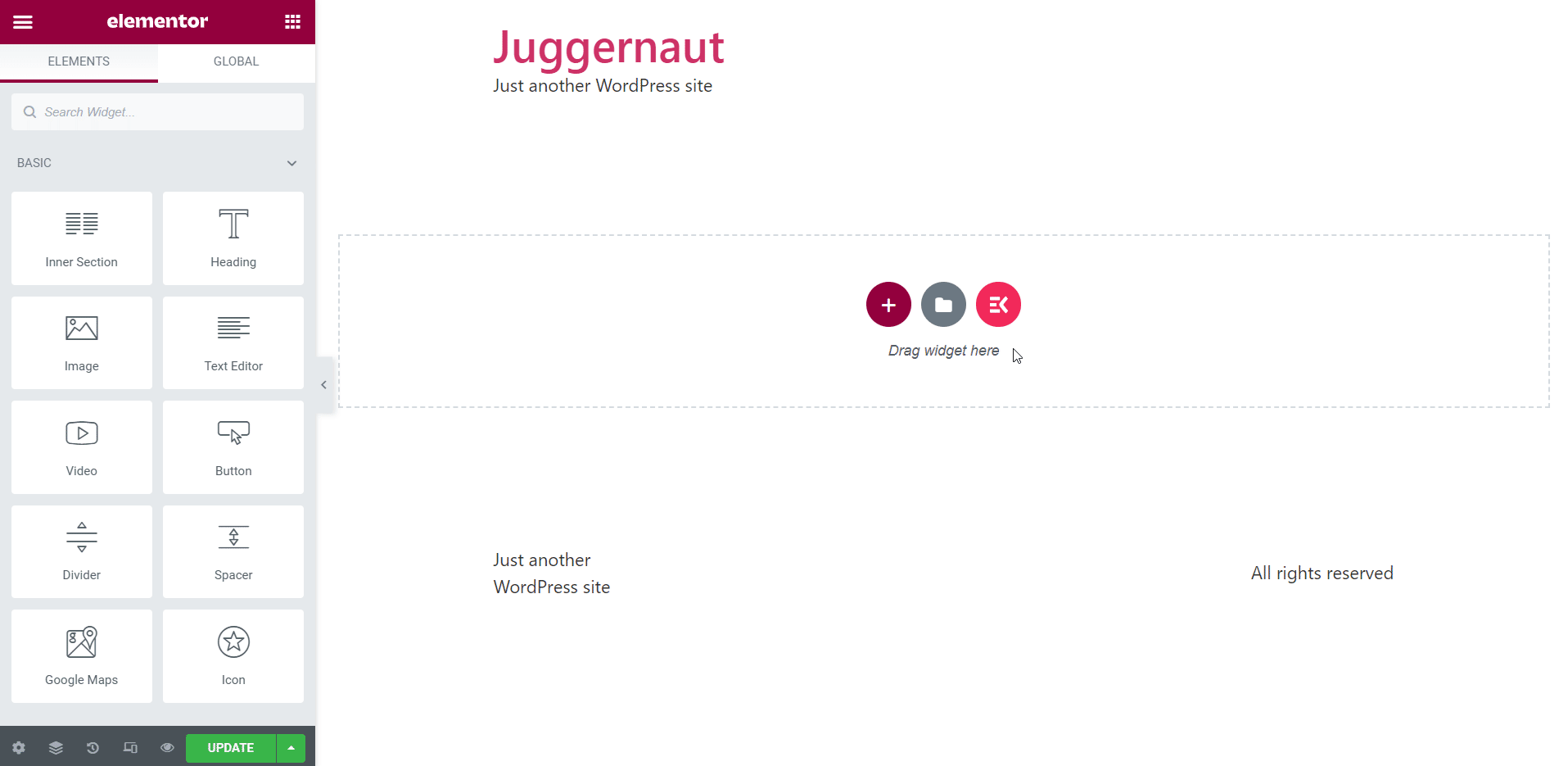
Personalizar elementos da seção de cabeçalho:
Agora, vá para a barra lateral para personalizar diferentes elementos da seção de cabeçalho. Faça as alterações necessárias em diferentes parâmetros da guia Conteúdo e Estilo, como configurações de menu, wrapper de menu, estilo de item de menu, etc.
Depois disso, volte para a área da seção novamente e aperte o botão ElementsKit. Desta vez, vá para a guia Modelos e descubra o modelo da agência. Escolha o seu modelo de página inicial e clique em “Inserir”. O modelo aparecerá na página instantaneamente depois disso.

Modifique diferentes seções no modelo:
Agora, você tem total liberdade para modificar diferentes seções do modelo na barra lateral. Para demonstrar a você, modifiquei o título e a descrição do título do modelo na guia Conteúdo.
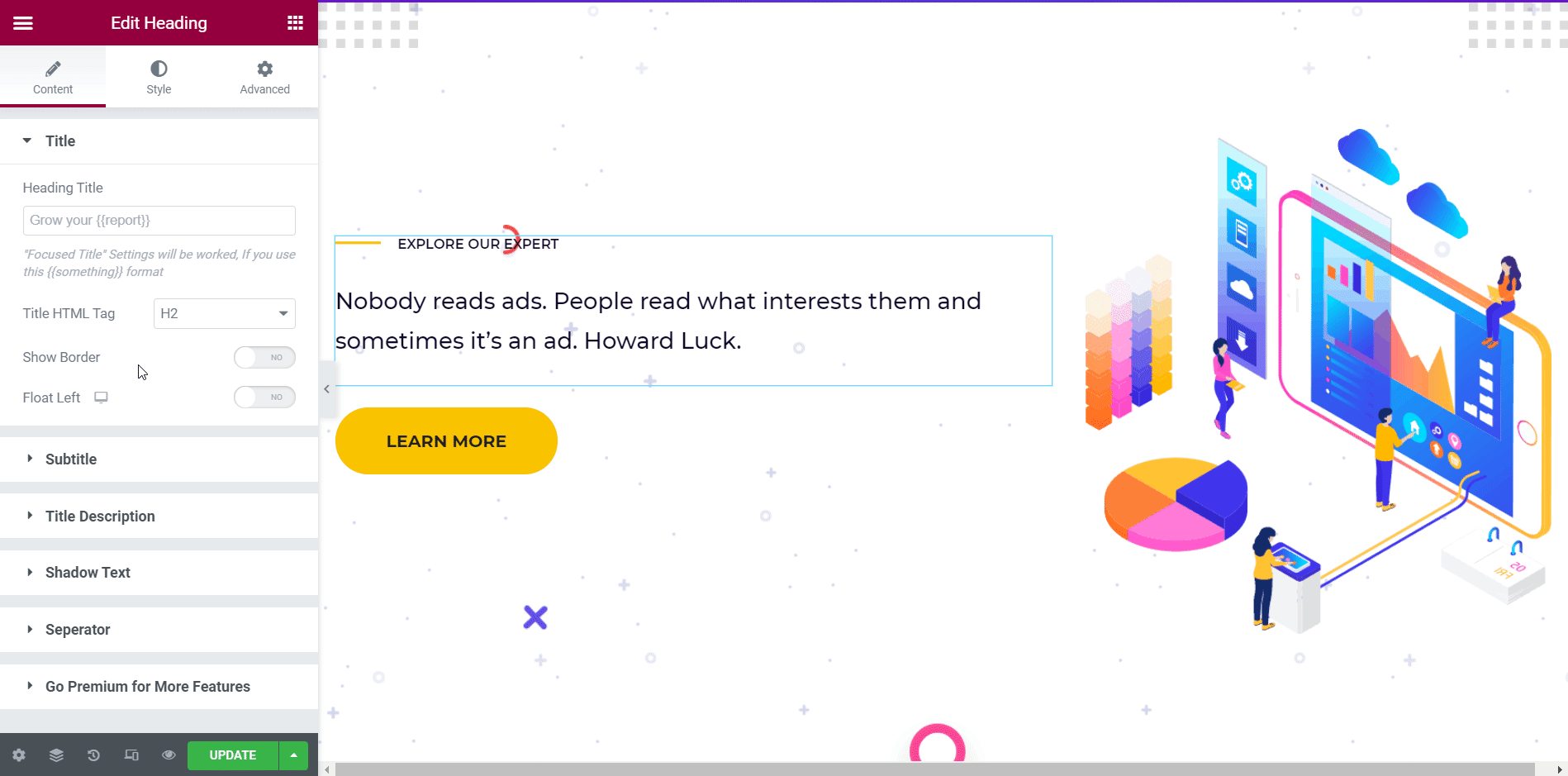
Eu também adicionei um formulário de contato junto com um cabeçalho usando o widget Contact Form 7 do ElementsKit.
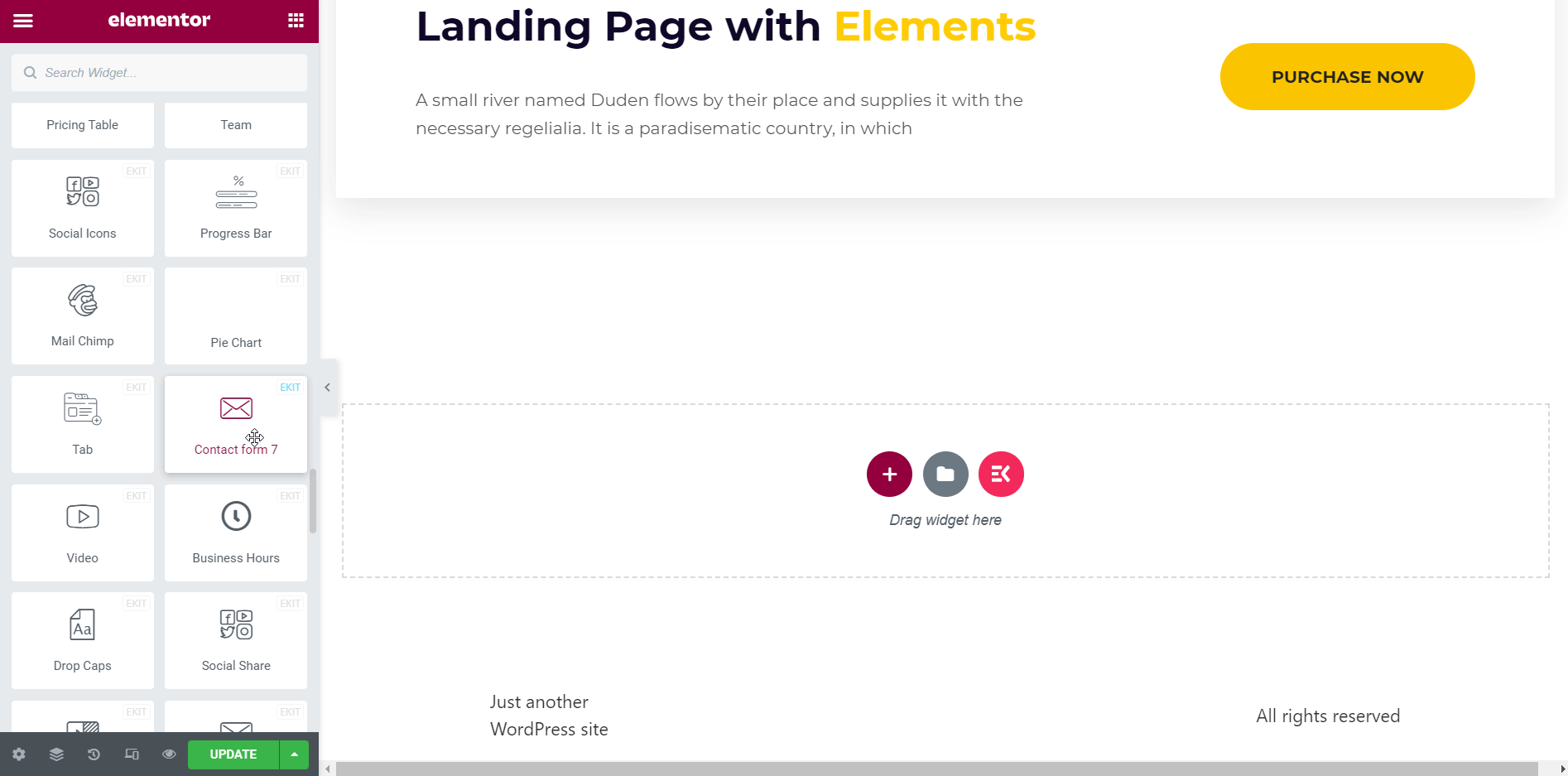
É assim que você pode ajustar diferentes seções conforme desejar. Você também pode estilizar diferentes seções na guia Estilo, ajustando o alinhamento do texto, a dimensão da imagem, alterando a cor do texto, a tipografia etc.
Visualize a página inicial:
Depois de concluir todas as alterações, você pode visualizar a página inicial em seu site. Clique no ícone “Visualizar” para dar uma olhada na aparência da página inicial.

Construa outras Páginas Necessárias:
Da mesma forma, você pode criar as outras páginas necessárias do site da sua agência criativa, como as páginas Serviços, Portfólio, Sobre nós e Fale conosco.
O próximo passo é adicionar um menu de navegação com todas as opções da página. Já mostrei o método de adicionar o menu de navegação acima. Então, eu não repetiria aqui.
Visual final do site da sua agência criativa:
Por fim, está tudo pronto e você pode dar uma olhada no site da sua agência de criação criado com modelos prontos do ElementsKit.
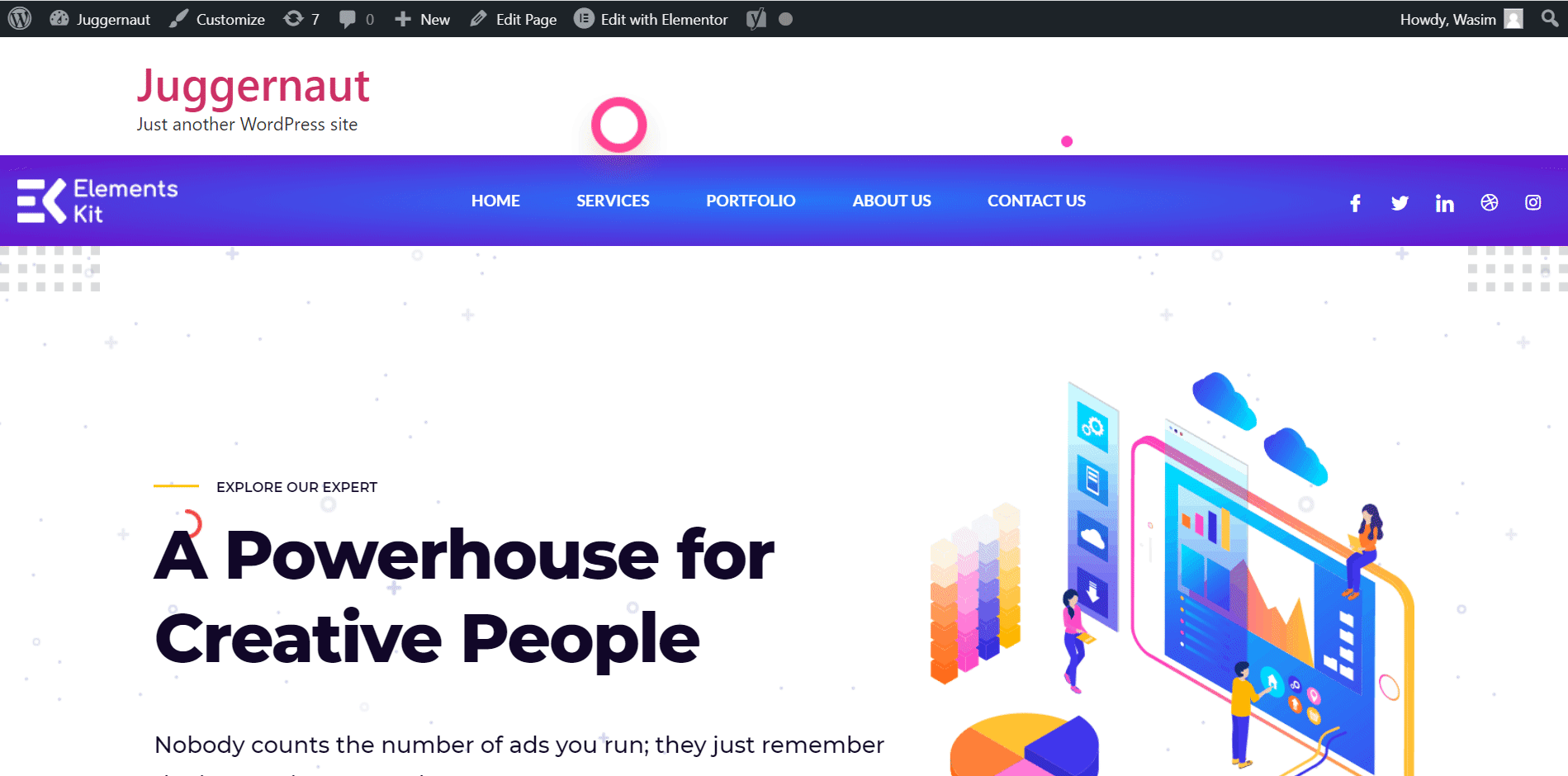
Palavras Finais:
É assim que você pode desenvolver facilmente o site da agência criativa com modelos prontos. Acompanhei você no processo de criação de um site de agência criativa do zero e usando um modelo. Com base em sua preferência, você pode desenvolver o site da agência criativa de qualquer uma das maneiras. Da mesma forma, você pode criar outros tipos de site, como site SaaS, site de consultoria de negócios, etc.
Mas não se esqueça de instalar os plugins necessários como Elementor, ElementsKit, etc. para obter todas as funcionalidades de construção do site da sua agência criativa.
Se você está curioso para conhecer o processo de desenvolvimento de um site de consultoria empresarial, clique no link abaixo-
Como desenvolver um site de consultoria empresarial
